Excelでシーケンス機能
一連の数値を取得するために、以前は関数の組み合わせを使用していましたが、現在、MSは連続した数値を取得するための1つの関数を提供しています。
ExcelのSEQUENCE関数は、一連の数値を返します。行と列とともに、シーケンスのステップを調整することもできます。
SEQUENCE関数の構文
=SEQUENCE(rows,[columns],[start],[step])
行:シーケンスをスピルする行の数。
[列]:シーケンスをスピルする列の数。番号は最初に列に入力され、次に行に入力されます。この列はオプションです。デフォルトでは1です。
[開始]:オプション。シーケンスの開始番号。デフォルトでは1です。
[ステップ]:これは次の番号の増分番号です。デフォルトでは1です。
ExcelでSEQUENCE関数を使用する方法を学ぶためにいくつかの例を見てみましょう。
例1:範囲B2:B11で1から10のシーケンスを取得
したがって、タスクは簡単です。数式を使用して、範囲内の連番を取得する必要があります。 SEQUENCE関数を使用するだけで簡単です。
`link:/ information-formulas-how-to-get-sequential-row-number-in-excel [Excel2016以前のバージョンでシーケンシャルシリーズを取得する]`は少し注意が必要ですが、実行できます。
セルB2に以下のSEQUENCE数式を書き込むと、結果がセルに流出します。
=SEQUENCE(10)
これは、1から始まり増分1でシーケンスの10行未満を単純に埋めます。
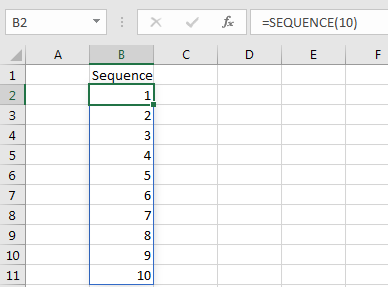
特定の番号でシーケンスを開始する場合は、3番目の変数でそれを指定します。次の式は、100から109までのシーケンスを開始します。
=SEQUENCE(10,,100)
各数値を2以下ずつインクリメントする場合は、4番目の引数として定義します。
=SEQUENCE(10,,100,2)
逆シーケンシャルシリーズが必要な場合は、増分として負の数を使用します。
=SEQUENCE(10,,100,-1)
シーケンスを複数の列にスピルする場合は、2番目の引数として定義します。
=SEQUENCE(10,2,100,-1)
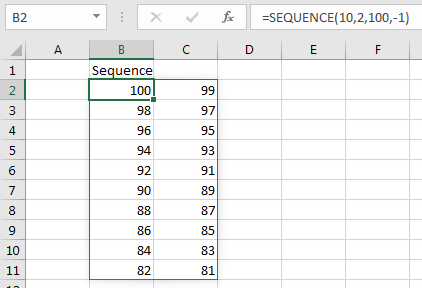
シーケンスが水平方向に移動することに注意してください。シーケンスを垂直方向(行方向)に移動する場合は、 `link:/ mathematical-functions-excel-transpose-function [TRANSPOSEfunction]`を使用してSEQUENCE関数をラップし、行と列の引数を相互に交換します。
=TRANSPOSE(SEQUENCE(2,10,100,-1))
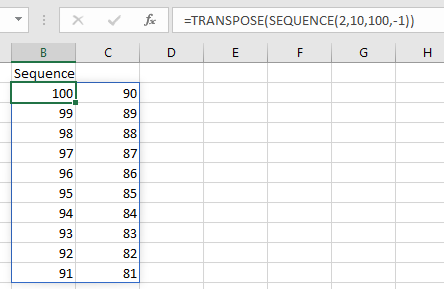
SEQUENCE関数はExcel365および2019の新機能です。Excel2016およびそれ以前のバージョンのExcelでは使用できません。
それが十分に説明的だったと思います。この記事またはその他のExcel / VBAクエリについて疑問がある場合は、以下のコメントセクションでお問い合わせください。
関連記事
link:/ information-formulas-how-to-get-sequential-row-number-in-excel [Excelで順次行番号を取得する方法] | Excel 2016以前のバージョンで連番を取得するには、ROW関数を使用します。
関連関数:
link:/ excel-365-functions-how-to-use-the-excel-unique-function [ExcelUNIQUE関数の使用方法] | UNIQUE関数は、指定された配列から一意の値を返します。
link:/ excel-365-functions-how-to-use-excel-sortby-function [ExcelのSORT関数] | SORT関数は、指定された配列のソートされた形式を返します。
link:/ excel-365-functions-how-to-use-the-excel-filter-function [ExcelFILTER関数の使用方法] | FILTER関数は、指定された基準の一致したすべての値を返し、結果を隣接するセルにスピルします。
人気の記事:
link:/ keyboard-formula-shortcuts-50-excel-shortcuts-to-increase-your-productivity [生産性を高めるための50のExcelショートカット] |あなたの仕事をより速くしてください。これらの50のショートカットにより、Excelでの作業がさらに高速になります。
link:/ forms-and-functions-introduction-of-vlookup-function [ExcelでVLOOKUP関数を使用する方法] |これは、さまざまな範囲やシートから値を検索するために使用される、Excelの最も使用され人気のある関数の1つです。
link:/ Tips-countif-in-microsoft-excel [Excel2016でCOUNTIF関数を使用する方法] |この驚くべき関数を使用して、条件付きの値をカウントします。特定の値をカウントするためにデータをフィルタリングする必要はありません。ダッシュボードを準備するには、Countif関数が不可欠です。
link:/ excel-formula-and-function-excel-sumif-function [ExcelでSUMIF関数を使用する方法] |これは、ダッシュボードのもう1つの重要な機能です。これは、特定の条件で値を合計するのに役立ちます。